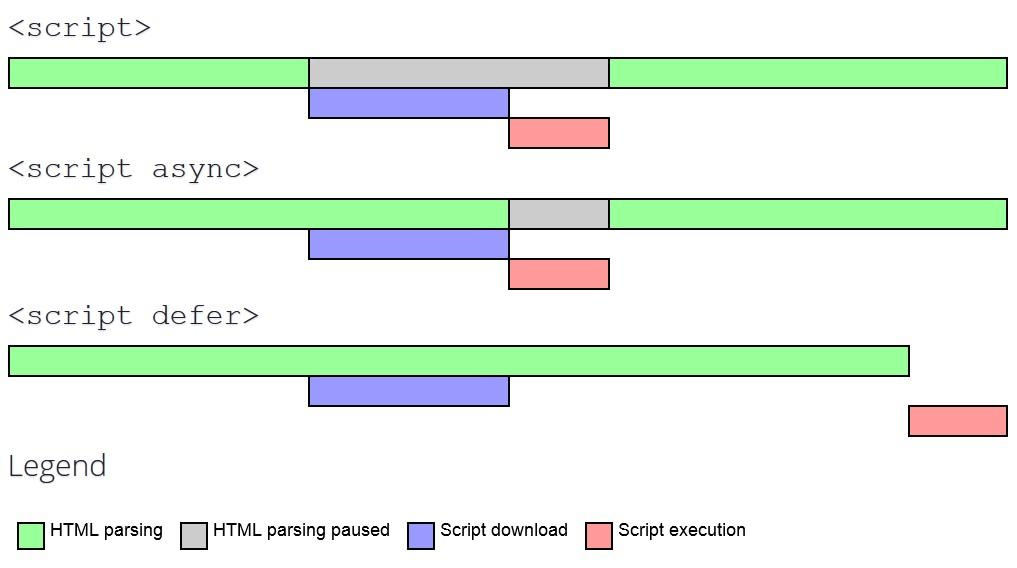正常人可以通过鼠标和键盘来操作浏览器,使用滚轮来滚动网页,使用鼠标左键和右键来执行操作,使用键盘输入内容。但是对于残疾人来说可能就不是这样的了,如果一个人身体行动不便只能通过键盘敲击来操作电脑,无法使用鼠标的情况下,如果网页不支持键盘 Tab 键来切换各种点击按钮,那就会给残疾人的使用带来困难。如果视力不好的人只能借助屏幕阅读器来查看网页,如果按钮或者图片没有合适的标签信息,那就无法通过屏幕阅读器来听到这个按钮或者图片的含义。我们不仅要考虑正常人如何查看网页,也需要顾及到特殊人群的需求,这样才能让每个人都享受到互联网带来的便利。
focus
focus 状态对于网页易读性非常重要,foucs 决定了键盘事件的去向。但是我们在项目开发的时候经常会给 button 添加鼠标的 hover 状态,却忘记了添加 focus 状态。添加 hover 状态的 CSS 时,记得同时添加 focus 状态的 CSS。同时,浏览器会有默认的 focus 样式, Chrome 下是使用 outline 属性添加高亮的蓝色边框,记得不要轻易覆盖这个属性为 none。
但是并不是所有的 HTML 元素都是可以 focus 的,下面是查找可以 focus 的元素的方法。
const candidateSelectors = [
'input:not([disabled])',
'select:not([disabled])',
'textarea:not([disabled])',
'a[href]',
'area[href]',
'button:not([disabled])',
'[tabindex="0"]',
'audio[controls]',
'video[controls]',
'[contenteditable]:not([contenteditable="false"])',
'details>summary'
];
const candidateSelector = candidateSelectors.join(',');
type Option = {
shouldIgnoreVisibility: boolean;
};
const defaultOption: Option = {
shouldIgnoreVisibility: false
};
function isDisplayNone(node: Element | null): boolean {
if (!node) {
return false;
}
if (getComputedStyle(node).display === 'none') return true;
return isDisplayNone(node.parentElement);
}
function isHidden(node: Element) {
if (getComputedStyle(node).visibility === 'hidden') return true;
if (isDisplayNone(node)) return true;
return false;
}
export function tabbable(el: HTMLElement, option?: Partial<Option>) {
const mergedOption = {
...defaultOption,
...option
};
const candidates = Array.from(
el.querySelectorAll<HTMLElement>(candidateSelector)
);
if (mergedOption.shouldIgnoreVisibility) {
return candidates;
}
return candidates.filter(candidate => !isHidden(candidate));
}
1
2
3
4
5
6
7
8
9
10
11
12
13
14
15
16
17
18
19
20
21
22
23
24
25
26
27
28
29
30
31
32
33
34
35
36
37
38
39
40
41
42
43
44
45
46
47
48
49
50
DOM Order
当你使用键盘的 Tab 来选择下一个按钮的时候,是如何决定顺序的呢? 答案是根据 DOM 的顺序而不是界面上 UI 的顺序,你可以使用 CSS 来调整 UI 顺序,但是 Tab 顺序不会改变。
针对隐藏的元素, Tab 键也不会触发这个元素的 focus,隐藏的元素 CSS 属性可能含有 display: none 或者 visibility: hidden。
tabindex
对于 button 和 a 元素,当然是可以 focus 的,但是针对类似 div 这样的元素,如何让它可以 focus 呢? 答案是添加 tabindex 属性。
<custom-button tabindex="0">Press Tab to Focus Me!</custom-button>
1
通过添加 tabindex="0" 可以使这个元素被 focus。那么如何使一个元素不被 focus呢?
<button id="foo" tabindex="-1">I'm not keyboard focusable</button>
<button onclick="foo.focus();">Focus my sibling</button>
1
2
使用 tabindex="-1" 可以确保这个元素不会使用键盘 focus,但是鼠标没有影响。
tabindex 当然可以设置大于 0 的值,但我们不推荐这么做,因为默认元素的 tabindex 都是 0,所以大于 0 的元素最后才会触发 focus。
现在的网页开发,我们都会自己手动实现 select 或者 dropdown 元素,但由于这些不是默认的 HTML 元素,所以需要自己实现键盘的 Tab 键或者方向键的触发。
Modals and keyboard traps
网页开发中经常会出现弹窗,在有弹窗的情况下我们是不能选中背景中的元素的,所以我们需要手动处理 Tab 键保证只有 Modal 里的元素可以被 focus。并且在关闭 Modal 的时候 focus 回原来的元素。
Semantics and ARIA
我们经常使用 HTML 元素来模拟一些功能,例如使用 button 按钮来模拟菜单功能。这时候我们需要为 button 添加 aria-label 属性方便屏幕阅读器理解这个按钮代表的含义。
<button aria-label="menu"></button>
1
当然啦,这种类似的属性还有很多,例如 role 属性来描述这个元素的定位。
Accessibility Review
如何检查自己网页的易读性呢,现在也有现成的网页工具和可以集成的 CI 工具。我们可以使用 Chrome 浏览器自带的 Lighthouse 来检查自己网页的易读性。如果想集成 CI 的话,可以试试axe-core (opens new window)
总结
提高网页的易读性,不仅可以使用键盘提高操作网页的便利性,也可以照顾特殊人群的使用,何乐而不为呢。
参考
Modals and keyboard traps sample code (opens new window)
Accessibility (opens new window)
WAI-ARIA Authoring Practices (opens new window)